时间:2016-11-29 16:16:24 作者:chunhua 来源:系统之家 1. 扫描二维码随时看资讯 2. 请使用手机浏览器访问: https://m.xitongzhijia.net/xtjc/20161129/88146.html 手机查看 评论 反馈
由于工作或生活需要,很多Win10用户都会安装旺旺软件,最近有用户反馈说:任务栏的旺旺图标被隐藏在任务栏向上的箭头里边,每次有新消息来都看不见,表示很郁闷。那么,要如何操作才能让旺旺图标直接显示在任务栏上呢?下面我们来看看具体的操作方法。

Win10任务栏不显示“旺旺”图标的解决办法:
1、右键点击工具栏;
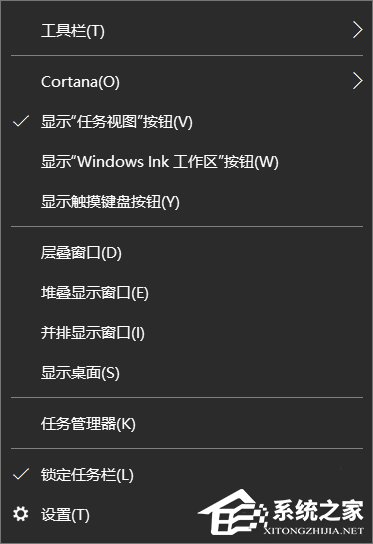
2、点击设置,打开设置窗口;
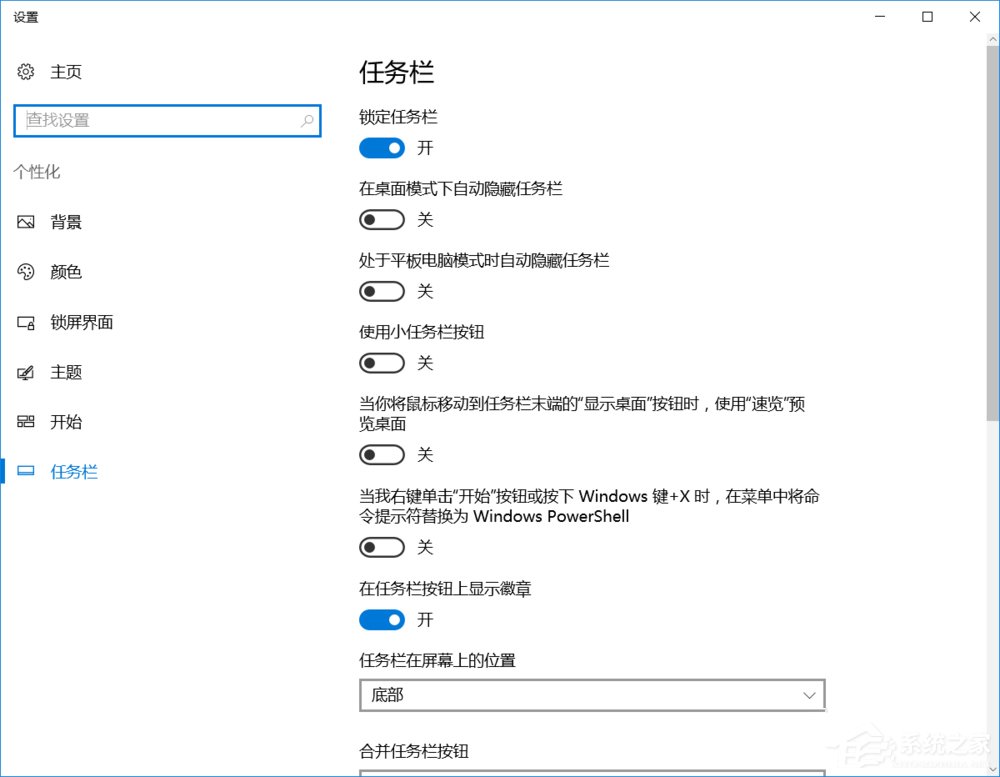
3、向下滚动鼠标,找到“通知区域”》》“选择那些图标显示在任务栏上”;
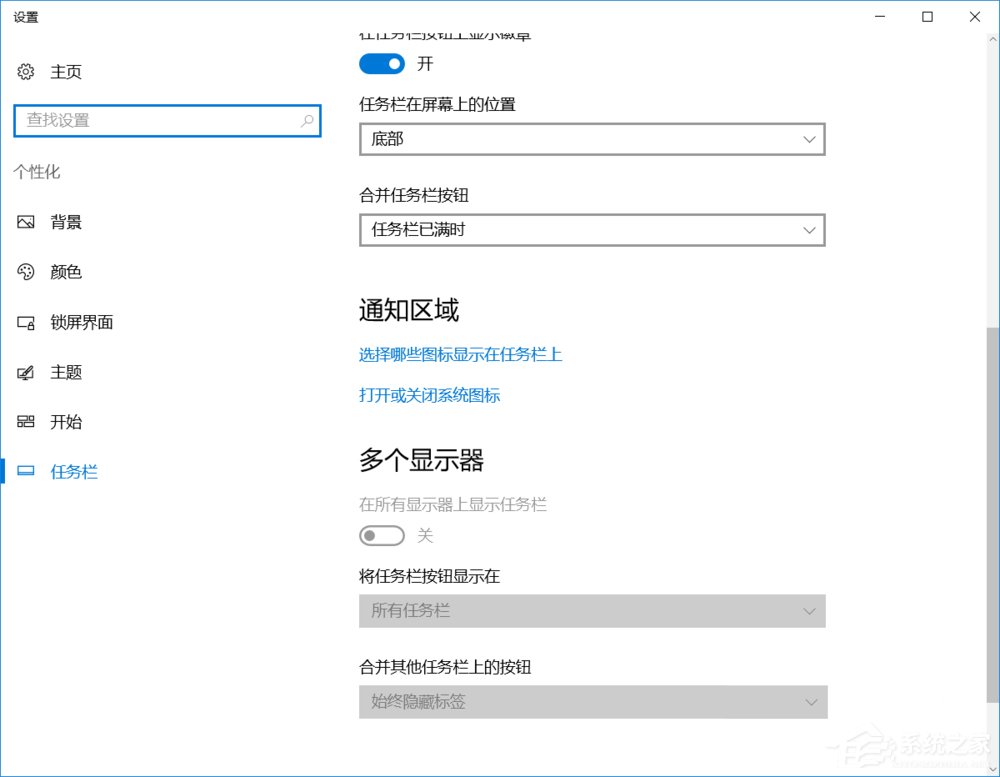
4、点击“选择那些图标显示在任务栏上”;
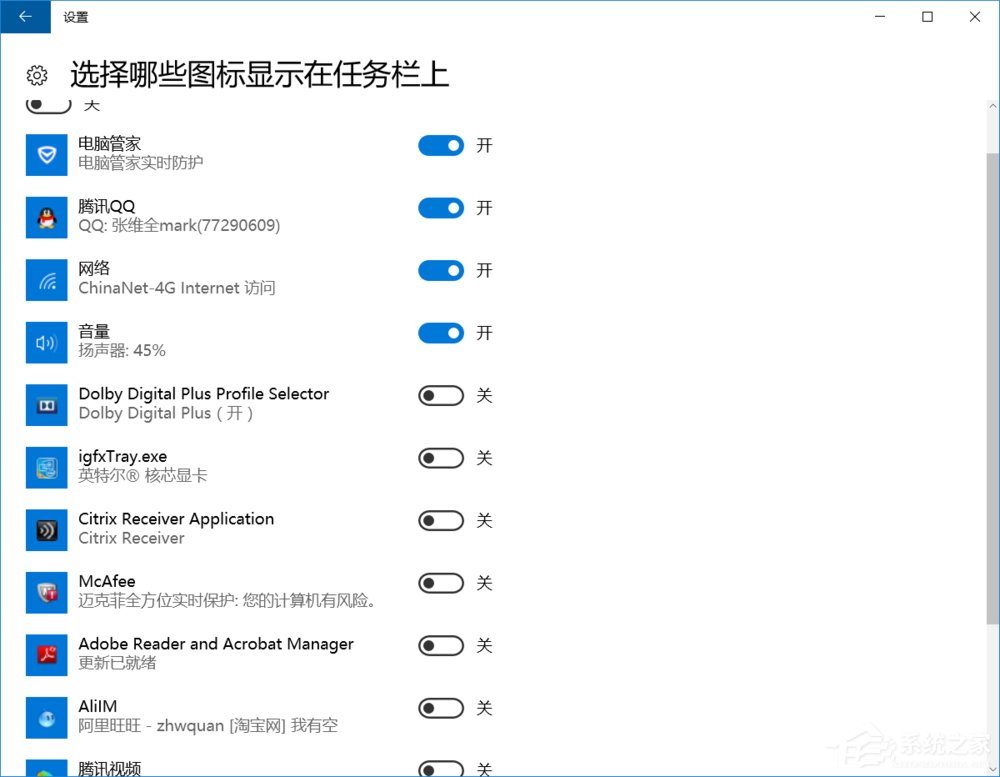
5、找到“阿里旺旺”,点击后面的开关为“开”,即可。其他软件也是类似的。
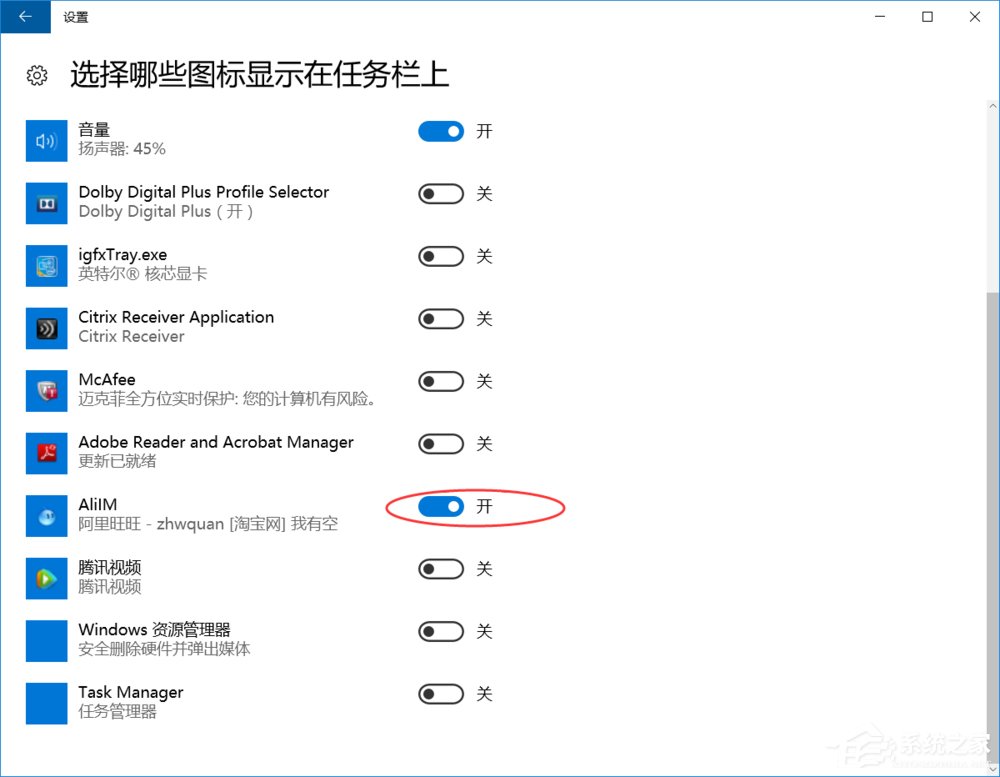
如果Win10任务栏的“旺旺”图标被隐藏了,大家可以按照以上方法将它显示出来。
发表评论
共0条
评论就这些咯,让大家也知道你的独特见解
立即评论以上留言仅代表用户个人观点,不代表系统之家立场